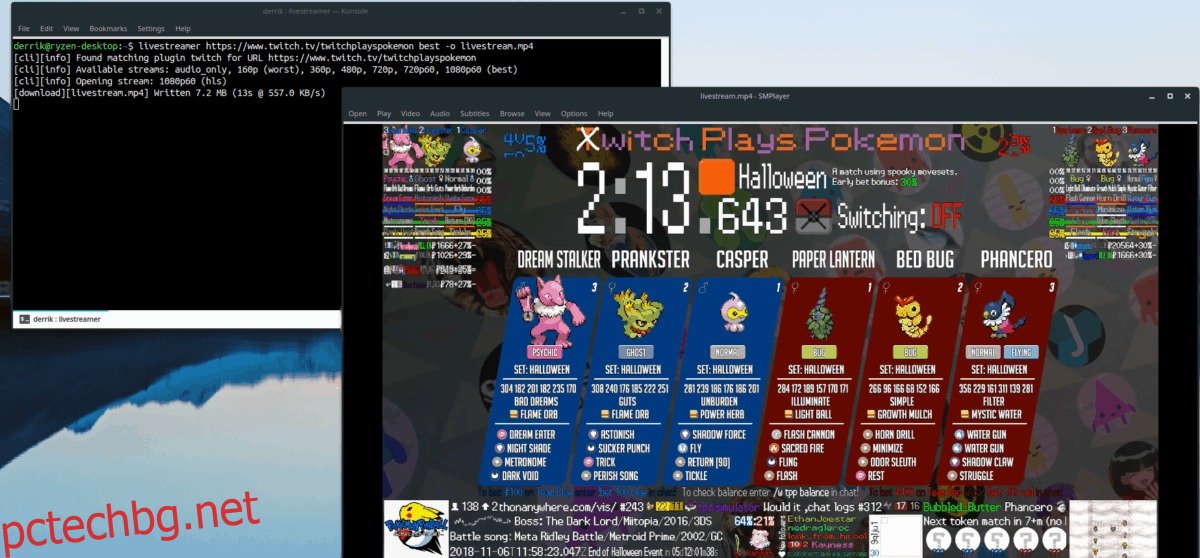Имате ли любим стриймър на Twitch? Искате ли да можете да гледате техните предавания офлайн на Linux? С инструменти като Livestreamer и YouTube-DL можете да запазвате потоци на Twitch за по-късно и да ги гледате, дори ако сте офлайн.
Съдържание
Livestreamer
Може да искате да запазите предаване на живо Twitch на вашия компютър с Linux, докато е все още на живо. За да направите това, ще ви е необходим инструментът Livestreamer Linux. С него е възможно да записвате и запазвате излъчването, тъй като се случва директно на вашия компютър с Linux. Най-хубавото от всичко е, че този софтуер може да заснема потока на живо и да запази толкова от съдържанието, колкото искате, при поискване.
Livestreamer е отличен софтуер за Linux. За съжаление, той не е настроен на масови операционни системи по подразбиране. В резултат на това, преди да можем да разгледаме как да го използваме, трябва да го инсталираме. Отворете терминален прозорец и преминете през командите по-долу, за да научите как да получите приложението на избраната от вас ОС.
Ubuntu
sudo apt install livestreamer
Debian
sudo apt-get install livestreamer
Arch Linux
sudo pacman -S livestreamer
Fedora
Софтуерът Livestreamer е наличен в основните софтуерни източници за Fedora 26 и командата по-долу трябва да го инсталира. Имайте предвид обаче, че 26 е стара версия и по-новите версии може да нямат достъп до този пакет. Може да се наложи да се обърнете към общите инструкции за Linux, за да го стартирате.
sudo dnf install livestreamer
OpenSUSE
sudo zypper install livestreamer
Генеричен Linux
Livestreamer е достъпен за всички дистрибуции на Linux благодарение на инструмента за инсталиране на Python Pip. Преминете, инсталирайте Python-Pip на вашата система. След това използвайте инструмента Pip, за да получите Livestreamer.
sudo pip install livestreamer
Запазете предаването на Twitch на живо с Livestreamer
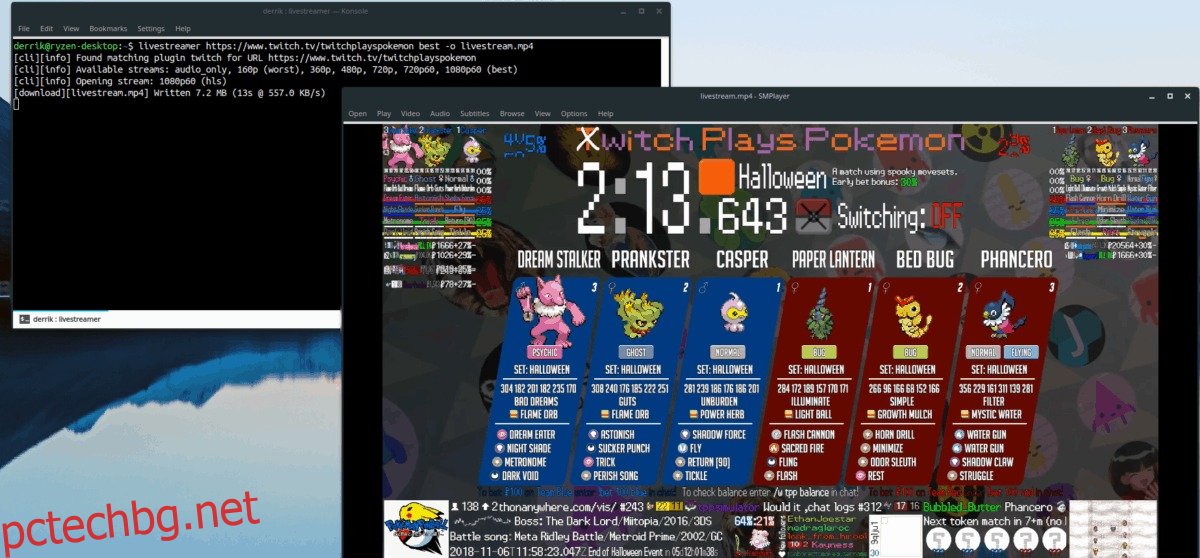
Livestreamer е брилянтно приложение, което изпраща всеки поток (включително Twitch) директно към видео файл. Поради тази причина е идеален за записване на Twitch предавания на живо на Linux.
За да използвате Livestreamer, отворете терминал. След това отидете в браузъра си и намерете URL адреса за канала на Twitch, от който искате да запазите поток на живо. Щракнете с десния бутон върху URL адреса и изберете опцията „копиране“.
С копиран URL адрес, върнете се към терминала и напишете следната команда по-долу. Не забравяйте да поставите URL адреса на канала на Twitch, който сте копирали, на мястото на примерния в статията.
livestreamer https://www.twitch.tv/channelname -o best livestream.mp4
Или, за да запазите версия с по-ниско качество на потока, направете:
livestreamer https://www.twitch.tv/channelname -o worst livestream.mp4
Когато сте доволни от продължителността на записа, затворете приложението Livestreamer, като натиснете Ctrl + Z на клавиатурата. След това затворете терминала и отворете вашия Linux файлов мениджър.
Във файловия мениджър намерете livestream.mp4 и щракнете с десния бутон върху него. Задръжте курсора на мишката върху „отвори с“ и изберете видео плейър, който може да обработва MP4 файла, за да го възпроизведе!
YouTube-DL
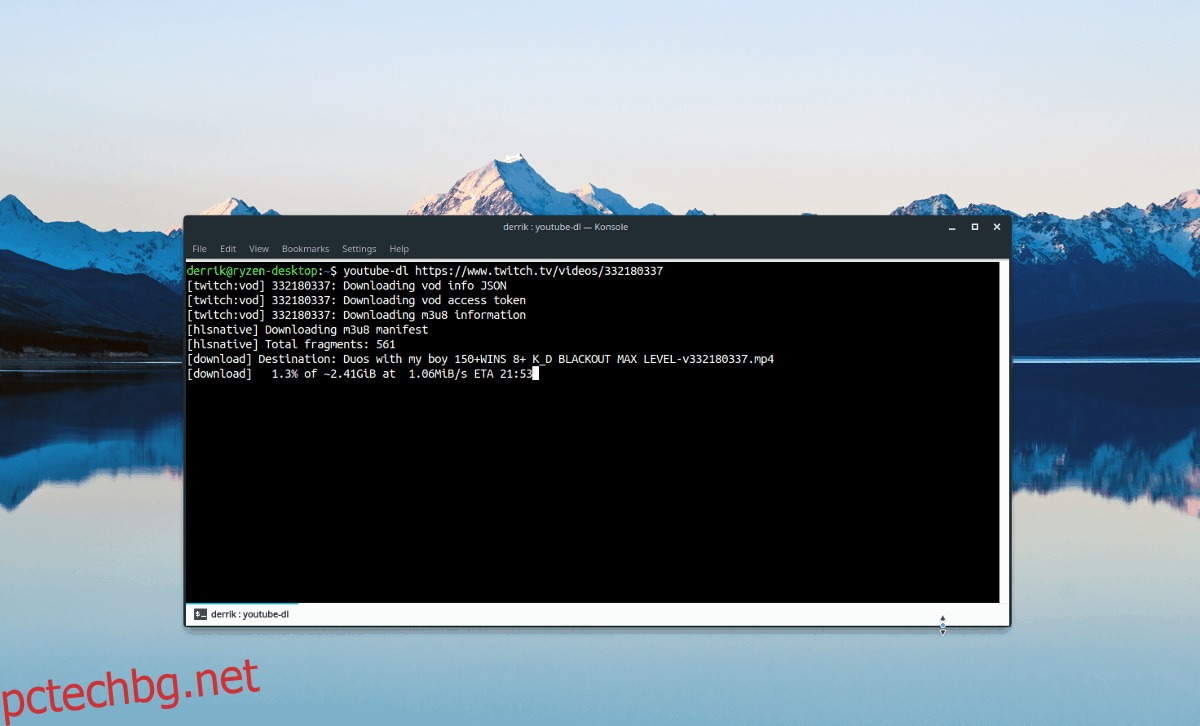
Ако искате да запазите предаване на Twitch, което вече не е на живо, няма да е необходимо да използвате инструмента Livestreamer, за да го получите. Вместо това е възможно да използвате инструмента YouTube-DL за кодиране и запазване на излъчването за по-късно.
YouTube-DL е отличен инструмент, който въпреки името си работи не само с YouTube. Въпреки това, подобно на програмата Livestreamer, няма да намерите YouTube-DL настроен на вашия компютър с Linux по подразбиране. Вместо това трябва да го инсталираме, преди да продължим с тази част от урока.
Ubuntu
sudo apt install youtube-dl
Debian
sudo apt-get install youtube-dl
Arch Linux
sudo pacman -S youtube-dl
Fedora
sudo dnf install youtube-dl
OpenSUSE
sudo zypper install youtube-dl
Генеричен Linux
Трябва да получите приложението YouTube-DL на вашата система? Не можете да го намерите като основния софтуер на вашата ОС? Няма проблем! YouTube-DL е достъпен чрез PIP!
sudo pip install youtube-dl
Запазване на Twitch предавания с YouTube-DL
Запазването на Twitch видео или поток за по-късно работи много добре с YouTube-DL. Не изисква никакви уникални опции и работи много като запазване на видеоклип в YouTube. За да запазите поток за по-късно, отворете терминал и следвайте стъпките по-долу.
Стъпка 1: Посетете страницата на канала на Twitch, от която искате да запазите видеоклип. Веднъж на страницата, щракнете върху раздела „видеоклипове“.
Стъпка 2: Превъртете през секцията за видео и намерете VOD (минало излъчване). След това щракнете с десния бутон върху заглавието на видеоклипа и щракнете върху „копиране на местоположението на връзката“ или „копиране на адреса на връзката“.
Стъпка 3: Стартирайте терминален прозорец и използвайте YouTube-DL, за да запазите видеоклипа за по-късно. Не забравяйте да промените примерния URL адрес по-долу с този, който сте копирали от мрежата по-рано.
youtube-dl https://www.twitch.tv/videos/1234567890 -v
Като алтернатива, ако искате да запазите само аудиото от излъчване на Twitch, стартирайте YouTube-DL с опцията „x“ от командния ред.
youtube-dl https://www.twitch.tv/videos/1234567890 -x --audio-format mp3 -v
Стъпка 4: Когато YouTube-DL приключи, затворете терминала и отворете файловия мениджър на Linux. Придвижете се до „дома“ и намерете своя видео файл на Twitch. Щракнете с десния бутон върху видео файла и задръжте курсора на мишката върху опцията „отвори с“.
В менюто „отвори с“ изберете видео плейър, който може да обработва MP4 (или MP3) Twitch файла, генериран от YouTube-DL на вашия компютър.